1.1 top
1.1.1 命令说明
Top 命令能够实时监控系统的运行状态,并且可以按照cpu、内存和执行时间进行排序
1.1.2 参数说明
命令行启动参数: 用法: top -hv | -bcisSHM -d delay -n iterations [-u user | -U user] -p pid [,pid ...] -b : 批次模式运行。通常用作来将top的输出的结果传送给其他程式或储存成文件 -c : 显示执行任务的命令行 -d : 设定延迟时间 -h : 帮助 -H : 显示线程。当这个设定开启时,将显示所有进程产生的线程 -i : 显示空闲的进程 -n : 执行次数。一般与-b搭配使用 -u : 监控指定用户相关进程 -U : 监控指定用户相关进程 -p : 监控指定的进程。当监控多个进程时,进程ID以逗号分隔。这个选项只能在命令行下使用 -s : 安全模式操作 -S : 累计时间模式 -v : 显示top版本,然后退出。 -M : 自动显示内存单位(k/M/G)1.全局命令
回车、空格 : 刷新显示信息 、h : 帮助 = : 移除所有任务显示的限制 A : 交替显示模式切换 B : 粗体显示切换 d、s : 更改界面刷新时间间隔 G : 选择其它窗口/栏位组 I : Irix或Solaris模式切换 u、U : 监控指定用户相关进程 k : 结束进程 q : 退出top r : 重新设定进程的nice值 W : 存储当前设定 Z : 改变颜色模板2.摘要区命令
l : 平均负载及系统运行时间显示开关 m : 内存及交换空间使用率显示开关 t : 当前任务及CPU状态显示开关1 : 汇总显示CPU状态或分开显示每个CPU状态
1.任务区命令
外观样式 b : 黑体/反色显示高亮的行/列。控制x和y交互命令的显示样式 x : 高亮显示排序的列 y : 高亮显示正在运行的任务 z : 彩色/黑白显示。 显示内容 c : 任务执行的命令行或进程名称 f、o : 增加和移除进程信息栏位及调整进程信息栏位显示顺序 H : 显示线程 S : 时间累计模式 u : 监控指定用户相关进程 任务显示的数量 i : 显示空闲的进程 n或# : 设置任务显示最大数量 任务排序(shift+f) M : 按内存使用率排序 N : 按PID排序 P : 按CPU使用率排序 T : 按Time+排序 < : 按当前排序栏位左边相邻栏位排序 > : 按当前排序栏位右边相邻栏位排序 F 或 O : 选择排序栏位 R : 反向排序1.1.3 结果说明
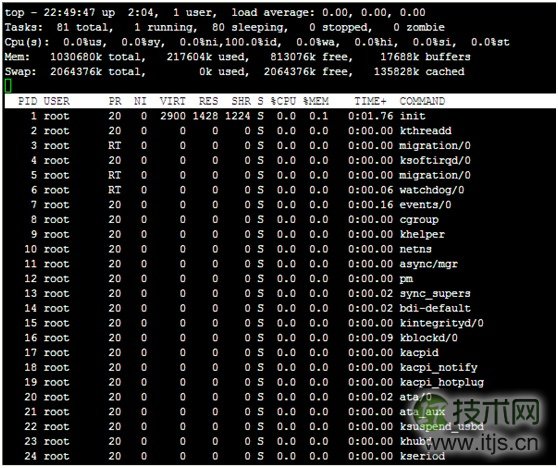
1.2 free
1.2.1 命令说明
Free命令是监控系统内存最常用的命令
1.2.2.参数说明
-m:以M为单位查看内存使用情况(默认为kb)
-b:以字节为单位查看内存使用情况
-s:可以在指定时间段内不简单监控内存的使用情况
1.2.3 结果说明

total:总计物理内存的大小。 Used:已使用多大。 Free:可用有多少。 shared:多个进程共享的内存总额。 buffers/cached:磁盘缓存的大小。
1.3 vmstat
1.1.1命令说明
可以监控操作系统的进程状态、内存、虚拟内存、磁盘IO、上下文、CPU的信息。
1.1.2参数说明
vmstat [-a] [-n] [-S unit] [delay [ count]]
-a:显示活跃和非活跃内存 -m:显示slabinfo -n:只在开始时显示一次各字段名称。 -s:显示内存相关统计信息及多种系统活动数量。 delay:刷新时间间隔。假如不指定,只显示一条结果。 count:刷新次数。假如不指定刷新次数,但指定了刷新时间间隔,这时刷新次数为无穷。 -d:显示各个磁盘相关统计信息。 -S:使用指定单位显示。参数有 k 、K 、m 、M ,分别代表1000、1024、1000000、1048576字节(byte)。默认单位为K(1024 bytes) -V:显示vmstat版本信息。 -p:显示指定磁盘分区统计信息 -D:显示磁盘总体信息1.1.3 结果说明

Io
Bi:由块设备读入的数据总量,读磁盘 Bo:由块设备写入的数据总量,写磁盘 System In: 每秒设备中断数 Cs:每秒上下文切换的次数 Cpu Us:用户进程消耗cpu百分比 Sy:内核进程消耗cpu百分比 Id:cpu处于空闲状态的时间百分比 Wa:Io等待cpu所占时间的百分比1.4 iostat
1.4.1命令说明
Iostat是对系统磁盘IO操作进行监控,它的输出主要显示磁盘的读写操作的统计信息。同时给出cpu的使用情况
1.4.2参数说明
iostat [ -c | -d ] [ -k | -m ] [ -t ] [ -V ] [ -x ] [ device [ ... ] | ALL ] [ -p [ device | ALL ] ] [ interval [ count ] ]
各选项以及参数含义如下:
与-x选项互斥,用于显示块设备及系统分区的统计信息.也可以在-p后指定一个设备名,如:
# iostat -p had
或显示所有设备
# iostat -p ALL
1.4.3结果说明
Iostat的简单应用
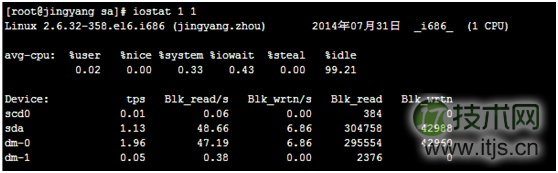
Iostat磁盘监控

即 delta(use)/s/1000 (因为use的单位为毫秒) 。
Iostat cpu 监控
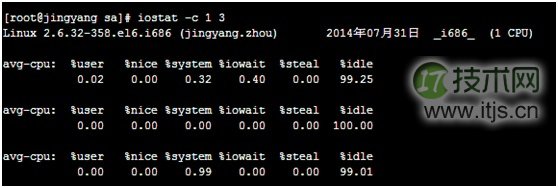
1.5 mpstat
1.5.1命令说明
Mpstat可以监控到cpu的一些统计信息,在多核cpu的系统里不但能够查看所有cpu的平均状况信息,而且能够查看特定的cpu的信息
1.5.2参数说明
mpstat [-P {|ALL}] [internal [count]]
参数:
(1)-P {|ALL}:表示监控哪个CPU,在[0,cpu个数-1]中取值; (2)internal:相邻的两次采样的间隔时间; (3)count:采样的次数,count只能和delay一起使用;备注:当没有参数时,mpstat则显示系统启动以后所有信息的平均值。有interval时,第一行的信息自系统启动以来的平均信息。从第二行开始,输出为前一个interval时间段的平均信息。
1.5.3结果说明

1.6 sar
1.6.1命令说明
Sar命令可以全名的获取到cpu 、运行、磁盘IO、虚拟内存、内存、网络等信息。
1.6.2参数说明
sar 命令行的常用格式:
sar [options] [-A] [-o file] t [n]
在命令行中,n 和t 两个参数组合起来定义采样间隔和次数,t为采样间隔,是必须有的参数,n为采样次数,是可选的,默认值是1,-o file表示将命令结果以二进制格式存放在文件中,file 在此处不是关键字,是文件名。options 为命令行选项,sar命令的选项很多,下面只列出常用选项:
1.6.3结果说明
Cpu资源监控
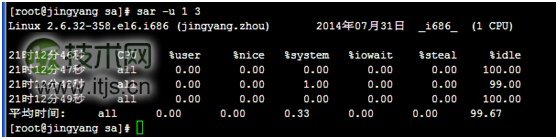
CPU:all 表示统计信息为所有 CPU 的平均值。
%user:显示在用户级别(application)运行使用 CPU 总时间的百分比。 %nice:显示在用户级别,用于nice操作,所占用 CPU 总时间的百分比。 %system:在核心级别(kernel)运行所使用 CPU 总时间的百分比。 %iowait:显示用于等待I/O操作占用 CPU 总时间的百分比。 %steal:管理程序(hypervisor)为另一个虚拟进程提供服务而等待虚拟 CPU 的百分比。 %idle:显示 CPU 空闲时间占用 CPU 总时间的百分比。1. 若 %iowait 的值过高,表示硬盘存在I/O瓶颈
2. 若 %idle 的值高但系统响应慢时,有可能是 CPU 等待分配内存,此时应加大内存容量
1. 若 %idle 的值持续低于1,则系统的 CPU 处理能力相对较低,表明系统中最需要解决的资源是 CPU 。
假如要查看二进制文件test中的内容,需键入如下sar命令:
sar -u -f test
Inode、文件和其他内核表监控

内存和交换空间监控

内存分页监控

IO和传送速率监控
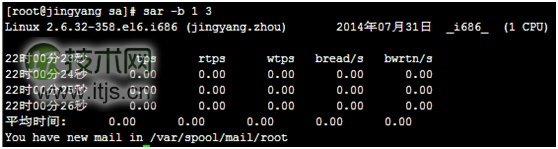
进程队列长度和平均负载状态监控

系统交换活动信息监控

设备使用情况监控
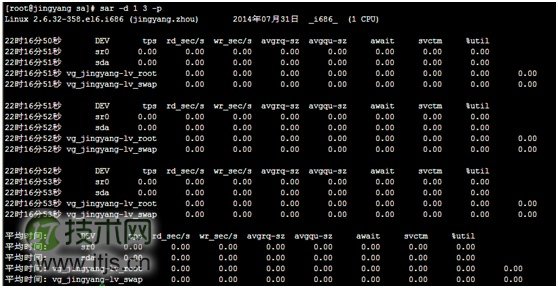
1. avgqu-sz 的值较低时,设备的利用率较高。
2. 当%util的值接近 1% 时,表示设备带宽已经占满。
1.7 netstat
1.7.1命令说明
Netstat 命令用于显示本机网络链接、运行端口、路由表等信息
1.7.2参数说明
netstat [选项]
-a (all):显示一个所有的有效连接信息列表,包括已建立的连接(ESTABLISHED),也包括监听连接请求(LISTENING)的那些连接,断开连接(CLOSE_WAIT)或者处于联机等待状态的(TIME_WAIT)等 -t (tcp):显示tcp相关选项 -u (udp):仅显示udp相关选项 -n :拒绝显示别名,能显示数字的全部转化成数字。 -l :仅列出有在 Listen (监听) 的服务状态 -p :显示建立相关链接的程序名 -r :显示路由信息,路由表,除了显示有效路由外,还显示当前有效的连接 -e :显示扩展信息,例如uid等 -s :按各个协议进行统计 -c :每隔一个固定时间,执行该netstat命令。 -v :显示当前的有效连接,与-n选项类似 -I :显示自动匹配接口的信息 -e :显示关于以太网的统计数据。它列出的项目包括传送的数据报的总字节数、错误数、删除数、数据报的数量和广播的数量。这些统计数据既有发送的数据报数量,也有接收的数据报数量。这个选项可以用来统计一些基本的网络流量。提示:LISTEN和LISTENING的状态只有用-a或者-l才能看到
1.7.3结果说明

B 已经设置了一个广播地址。
L 该接口是一个回送设备。
M 接收所有数据包(混乱模式)。
N 避免跟踪。
O 在该接口上,禁用A R P。
P 这是一个点到点链接。
R 接口正在运行。
U 接口处于“活动”状态。
其中RX-ERR/TX-ERR、 RX-DRP/TX-DRP和RX-OVR/TX-OVR的值应该都为0,假如不为0,并且很大,那么网络质量肯定有问题,网络传输性能也一代会下降。
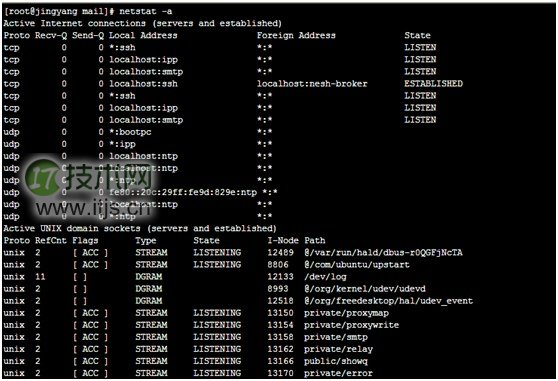
LISTEN :在监听状态中。
ESTABLISHED:已建立联机的联机情况。
TIME_WAIT:该联机在目前已经是等待的状态。
1.8 uptime
1.8.1 命令说明
Uptime主要是用来统计系统当前的运行状态
1.8.2参数说明
-V 显示版本
1.8.3 结果说明

1.9 ps
1.9.1命令说明
Ps命令是进程查看命令,使用这个命令可以确定有哪些进程正在运行和运行的状态、进程是否结束、进程有没有僵死、哪些进程占用了过多的资源等。
1.9.2参数说明
常用参数:
-A 显示所有进程(等价于-e)(utility) -a 显示一个终端的所有进程,除了会话引线 -N 忽略选择。 -d 显示所有进程,但省略所有的会话引线(utility) -x 显示没有控制终端的进程,同时显示各个命令的具体路径。dx不可合用。(utility) -p pid 进程使用cpu的时间 -u uid or username 选择有效的用户id或者是用户名 -g gid or groupname 显示组的所有进程。 U username 显示该用户下的所有进程,且显示各个命令的详细路径。如:ps U zhang;(utility) -f 全部列出,通常和其他选项联用。如:ps -fa or ps -fx and so on. -l 长格式(有F,wchan,C 等字段) -j 作业格式 -o 用户自定义格式。 v 以虚拟存储器格式显示 s 以信号格式显示 -m 显示所有的线程 -H 显示进程的层次(和其它的命令合用,如:ps -Ha)(utility) e 命令之后显示环境(如:ps -d e; ps -a e)(utility) h 不显示第一行常用用法:
ps a: 显示现行终端机下的所有程序,包括其他用户的程序。 ps -A :显示所有程序。 ps c :列出程序时,显示每个程序真正的指令名称,而不包含路径,参数或常驻服务的标示。 ps -e :此参数的效果和指定”A”参数相同。 ps e :列出程序时,显示每个程序所使用的环境变量。 ps f :用ASCII字符显示树状结构,表达程序间的相互关系。 ps -H:显示树状结构,表示程序间的相互关系。 ps –N:显示所有的程序,除了执行ps指令终端机下的程序之外。 ps s:采用程序信号的格式显示程序状况。 ps S :列出程序时,包括已中断的子程序资料。 ps -t<终端机编号> :指定终端机编号,并列出属于该终端机的程序的状况。 ps u:以用户为主的格式来显示程序状况。 ps x:显示所有程序,不以终端机来区分。 Ps -l:较长较详细的显示该pid信息最常用的方法是ps -aux,然后再利用一个管道符号导向到grep去查找特定的进程,然后再对特定的进程进行操作。
1.9.3结果说明
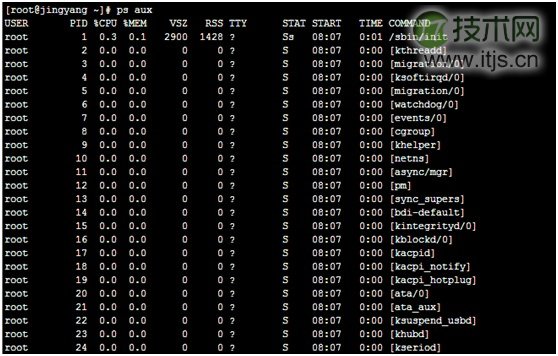
1.10 watch
1.10.1命令说明
实时监测命令,还可以检测其他命令运行情况的命令
1.10.2参数说明
-d 高亮显示变动 -n 周期(秒)1.10.3结果说明
Watch –d –n 1 netstat -ant

每秒监测网络,高亮显示变化。
1.11 strace
1.11.1命令说明
Strace命令用来跟踪进程执行时的系统调用和所接收的信号。在Linux世界,进程不能直接访问硬件设备,当进程需要访问硬件设备(比如读取磁盘文件,接收网络数据等等)时,必须由用户态模式切换至内核态模式,通过系统调用访问硬件设备。strace可以跟踪到一个进程产生的系统调用,包括参数,返回值,执行消耗的时间
1.11.2参数说明
strace使用参数
-p:跟踪指定的进程。 -f:跟踪由fork子进程系统调用。 -F:尝试跟踪vfork子进程系统调吸入,与-f同时出现时, vfork不被跟踪。 -o filename:默认strace将结果输出到stdout。通过-o可以将输出写入到filename文件中。 -ff:常与-o选项一起使用,不同进程(子进程)产生的系统调用输出到filename.PID文 -r:打印每一个系统调用的相对时间。 -t:在输出中的每一行前加上时间信息。 -tt 时间确定到微秒级。还可以使用-ttt打印相对时间。 -v:输出所有系统调用。默认情况下,一些频繁调用的系统调用不会输出。 -s:指定每一行输出字符串的长度,默认是32。文件名一直全部输出。 -c:统计每种系统调用所执行的时间,调用次数,出错次数。 -e expr:输出过滤器,通过表达式,可以过滤出掉你不想要输出。 -d:输出strace关于标准错误的调试信息。 -h:输出简要的帮助信息。 -i:输出系统调用的入口指针。 -q:禁止输出关于脱离的消息。 -tt:在输出中的每一行前加上时间信息,微秒级。 -T:显示每一调用所耗的时间。 -V :输出strace的版本信息。 -x:以十六进制形式输出非标准字符串。 -xx:所有字符串以十六进制形式输出。1.11.3结果说明
strace -ff -F -o ls.log ls –l 跟踪ls –l命令的执行情况
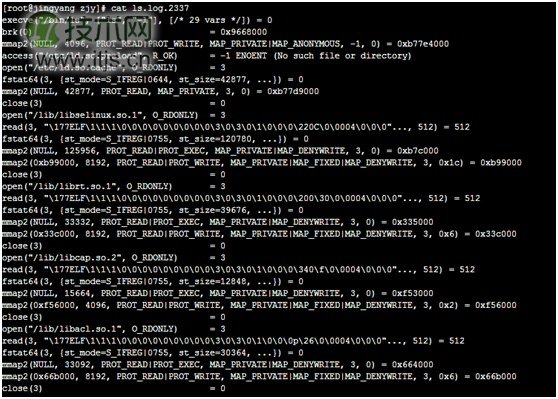
当某个函数执行失败时,那么返回值一般为-1
1.12 lsof
1.12.1命令说明
Lsof的原始功能是列出打开的文件的进程。Linux下一切皆文件。
1.12.2参数说明
-a :列出打开文件存在的进程 -c<进程名> :列出指定进程所打开的文件 -g :列出GID号进程详情 -d<文件号> :列出占用该文件号的进程 +d<目录> :列出目录下被打开的文件 +D<目录> :递归列出目录下被打开的文件 -n<目录> :列出使用NFS的文件 -i<条件> :列出符合条件的进程。 -p<进程号>: 列出指定进程号所打开的文件 -u 后面跟username:列出该用户相关进程所打开文件 -U :仅列出系统socket文件类型 -h:显示帮助信息 -v:显示版本信息
1.12.3结果说明
列出所有root用户下的socket文件进程
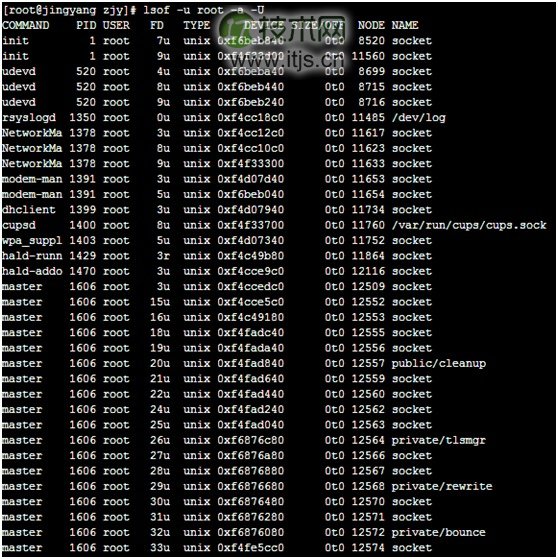
如有遗漏处,欢迎评论,逐渐补充。


